Element 3D模型材质包安装方法E3D的模型材质详细安装文图教程
模型材质包很多人都一脸懵逼,不知道怎么安装,过会我会把详细的安装教程写出来支持WIN和Mac系统。
一般安装位置无非就在两个地方,一个是我的文档里的VideoCopilot文件里(路径C:\Users\Administrator\Documents\VideoCopilot),或者是在AE安装目录的插件目录下的VideoCopilot文件夹E3Dmodel里(2023为例路径C:\Program Files\Adobe\Adobe After Effects 2023\Support Files\Plug-ins\VideoCopilot\E3Dmodel)大部分情况都在文档里。
如果当时你手贱选择了其他的安装位置也不要紧,忘记安装位置,这样找到它。
首先打开AE加载E3D插件,随便在模型目录里找到一个模型右键它,选择在资源管理器中打开。如下图
然后就会弹出模型所在位置了,然后点击VideoCopilot目录。
你就会看到三个文件夹这三个文件夹就是我们要找的文件安装位置。
然后将下载的模型材质包复制到对应的文件里(模型就复制到模型的文件夹Models里,材质就复制到材质的文件夹Materials里。)就可以了,MAC系统也是一样的,如果有重复的直接忽略就可以了。
特别提醒:如果你的E3D模型包安装完成后,如果出现死黑的状态,第一请检查你的显卡是不是插在了独立显卡的口上,如果显卡插的没有问题,请升级显卡至最新显卡就解决了死黑的情况!点击查看E3D支持的显卡硬件
版权声明:原创文章,未经允许不得转载,否则将追究法律责任。
本站资源由互联网搜集整理而成,版权均归原作者所有,仅供观摩学习,不保证资源的可用及完整性,不提供安装使用及技术服务。
如被发现批量采集内容的直接永久封号请知晓(永久会员除外,永久会员随意下载)!
若无意中侵犯到您的版权利益,请来信联系我们,我们会在收到信息后会尽快给予处理!版权说明点此了解!
本站资源由互联网搜集整理而成,版权均归原作者所有,仅供观摩学习,不保证资源的可用及完整性,不提供安装使用及技术服务。
如被发现批量采集内容的直接永久封号请知晓(永久会员除外,永久会员随意下载)!
若无意中侵犯到您的版权利益,请来信联系我们,我们会在收到信息后会尽快给予处理!版权说明点此了解!



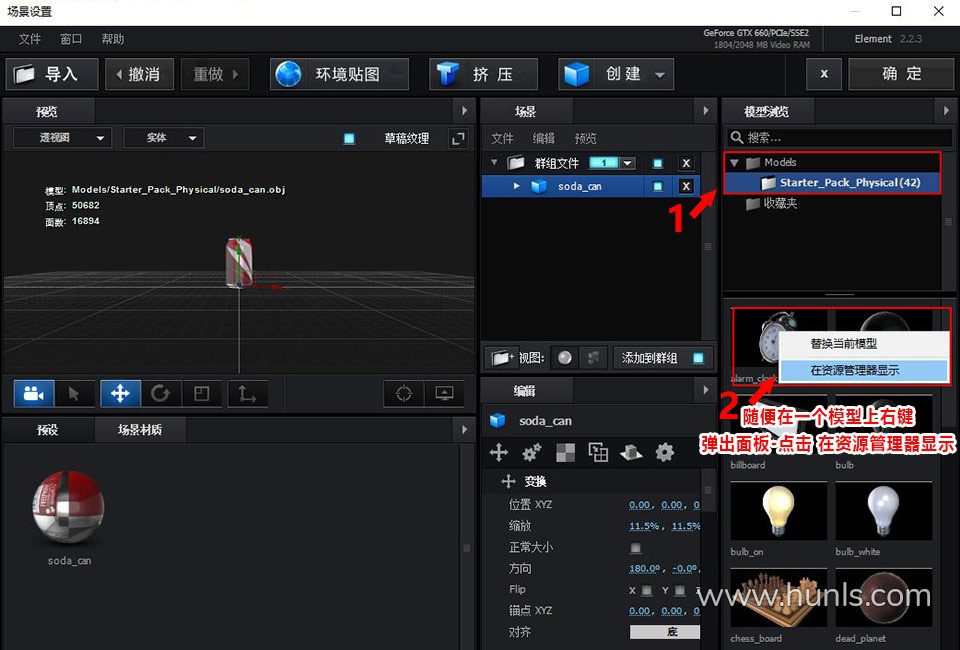
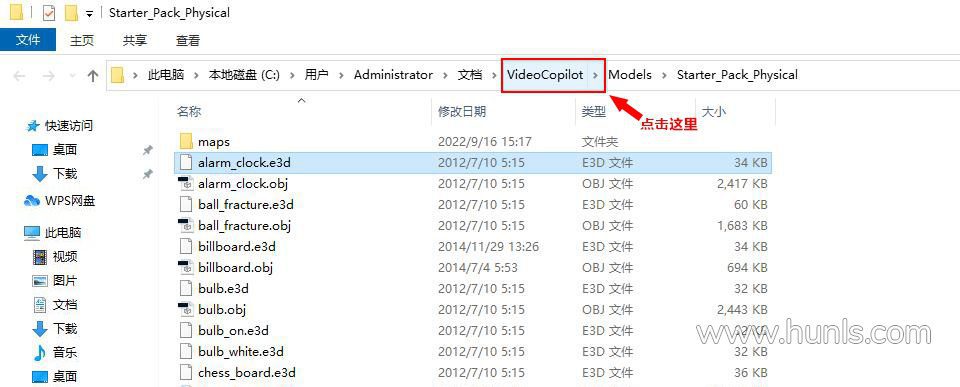
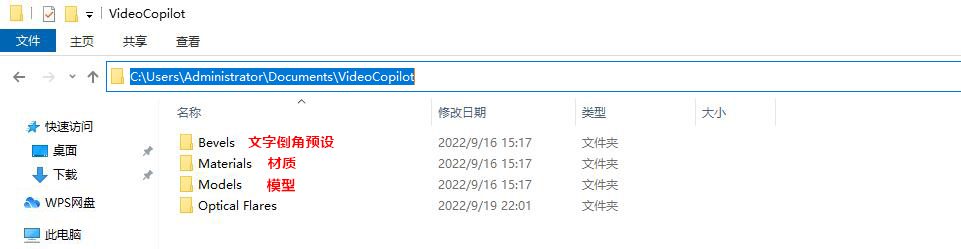

评论(0)